Wie kann man Produktvarianten/Beilagen erstellen?
Produktvarianten dienen dazu, dass Du zu einem Produkt eine zusätzliche Auswahl an Produkten als Kombination verkaufen kannst.
Zum Beispiel eine Holzbank mit dazu passenden Kissen. Oder Lederschuhe mit passenden Imprägnierungsspray.
Produktvarianten aktivieren
- Melde Dich in der Verwaltungsoberfläche (my.ready2order.at) an.
- Klicke auf Einstellungen (rechts oben).
- Klicke auf Funktionen.
- Aktiviere die Produktvarianten/Beilagen, indem Du den Regler auf grün stellst (ganz unten).
Produktvarianten in der Verwaltungsoberfläche erstellen
- Klicke auf Produkte.
- Klicke neben dem Produkt, welches Du bearbeiten möchtest, auf den gelben Stift.
- Klicke auf Beilagen/Varianten und stelle den Regler auf Grün.
- Die Felder darunter beschreiben die Einstellungen in der Kassenoberfläche:
- Breite der blauen Hälfte: Wie breit die blauen Balken sind
- Ob es ein Mindestauswahl an Produktvarianten geben muss
- Ob es eine Maximale Auswahl an Produktvarianten gibt
- Lege Deine persönlichen Produktvarianten an
- Name: In unserem Beispiel Kissen
- Strichcode: Gib optional einen Strichcode ein
- Lagerbestand: Aktiviere gegebenenfalls den Lagerbestand
- Preis: Aktiviere gegebenenfalls die manuelle Preisangabe oder gib einen Fixpreis ein
- Klicke auf Speichern.
Wenn der Auswahlknopf der bearbeiteten Produkte in der Kassenoberfläche nun zweifarbig ist (blau und weiß), hat alles funktioniert.
Produktvarianten in der Kassenoberfläche erstellen
- Klicke in der Kassenoberfläche auf den blauen Bereich deines Produkts bei der Bestellannahme.
- Klicke auf das grüne Plus namens "neue Produktvariante".
- Gib einen Namen für die Produktvariante an.
- Gib einen Preis ein.
- Klicke auf hinzufügen.
- Mit einem Doppelklick auf die neue Produktvariante wird das eigentliche Produkt plus der Produktvariante auf der Rechnung angezeigt.
- Nun kannst Du abrechnen.
Du kannst das Produkt auch als ausverkauft markieren, indem Du auf das schwarze X klickst. Wenn Du es als nicht mehr ausverkauft markieren möchtest, klickst Du einfach in dieser Ansicht wieder auf das X.
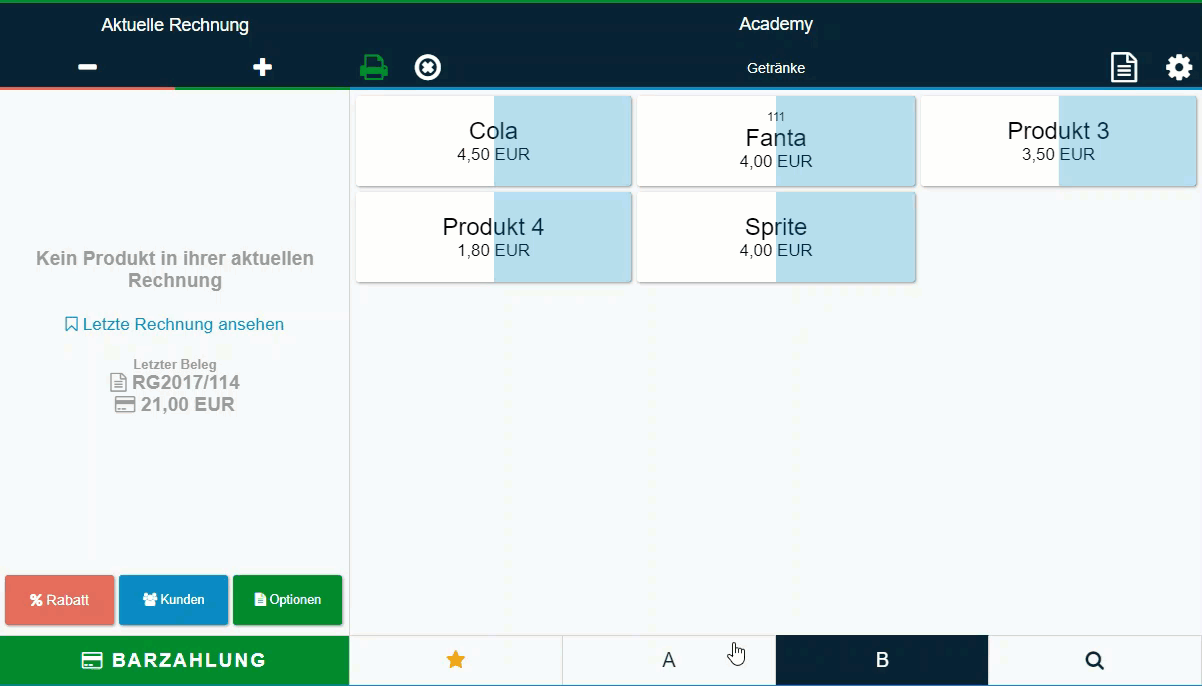
Wichtig: Bei Produkten mit Variationen/Varianten/Beilagen darf die manuelle Preiseingabe nicht aktiviert sein, da Du die Variationen ansonsten nicht in der Kassenoberfläche siehst! Stelle also sicher, dass bei dem Hauptprodukt ein fixer Preis hinterlegt ist. Bei den Varianten ist die manuelle Preiseingabe möglich.
